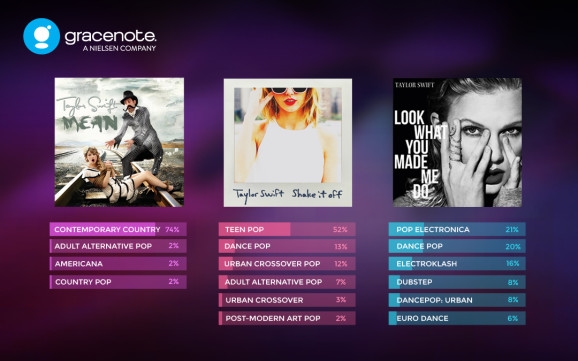ਪ੍ਰਿੰਟਰ ਲਈ ਡਰਾਈਵਰ ਸਥਾਪਤ ਕਰਨਾ ਮੁ theਲੀ ਅਤੇ ਹਮੇਸ਼ਾਂ ਜ਼ਰੂਰੀ ਪ੍ਰਕਿਰਿਆਵਾਂ ਵਿੱਚੋਂ ਇੱਕ ਹੈ. ਇਸਦੇ ਬਿਨਾਂ, ਉਪਭੋਗਤਾ ਪੀਸੀ ਦੀ ਵਰਤੋਂ ਕਰਦੇ ਹੋਏ ਨਵੇਂ ਉਪਕਰਣ ਨੂੰ ਨਿਯੰਤਰਣ ਦੇ ਯੋਗ ਨਹੀਂ ਹੋਵੇਗਾ.
ਐਚਪੀ ਡੈਸਕਜੈਟ 1050 ਏ ਲਈ ਡਰਾਈਵਰ ਡਾਉਨਲੋਡ ਕਰੋ
ਇਸ ਸਮੇਂ, ਤੁਸੀਂ ਨਵੇਂ ਪ੍ਰਿੰਟਰ ਲਈ ਕਈ ਪ੍ਰਭਾਵਸ਼ਾਲੀ ਡਰਾਈਵਰ ਸਥਾਪਨ ਵਿਕਲਪਾਂ ਨੂੰ ਪ੍ਰਾਪਤ ਕਰ ਸਕਦੇ ਹੋ. ਉਨ੍ਹਾਂ ਵਿਚੋਂ ਹਰ ਇਕ ਨੂੰ ਵਧੇਰੇ ਵਿਸਥਾਰ ਨਾਲ ਵਿਚਾਰਿਆ ਜਾਵੇਗਾ.
1ੰਗ 1: ਅਧਿਕਾਰਤ ਸਰੋਤ
ਲੋੜੀਂਦੇ ਸਾੱਫਟਵੇਅਰ ਦੀ ਖੋਜ ਕਰਨ ਵੇਲੇ ਸਭ ਤੋਂ ਪਹਿਲਾਂ ਇਸਤੇਮਾਲ ਕਰਨ ਵਾਲੀ ਚੀਜ਼ ਡਿਵਾਈਸ ਨਿਰਮਾਤਾ ਦੁਆਰਾ ਪੇਸ਼ ਕੀਤੇ ਗਏ ਸਾਧਨ ਹਨ.
- ਸ਼ੁਰੂ ਕਰਨ ਲਈ, ਐਚਪੀ ਦੀ ਵੈਬਸਾਈਟ 'ਤੇ ਜਾਓ.
- ਫਿਰ, ਉਪਰਲੇ ਹਿੱਸੇ ਵਿਚ, ਭਾਗ ਲੱਭੋ "ਸਹਾਇਤਾ". ਇਸ 'ਤੇ ਹੋਵਰ ਕਰੋ, ਅਤੇ ਦਿਖਾਈ ਦੇਣ ਵਾਲੇ ਮੀਨੂੰ ਵਿਚ, ਖੋਲ੍ਹੋ "ਪ੍ਰੋਗਰਾਮ ਅਤੇ ਡਰਾਈਵਰ".
- ਸਰਚ ਬਾਕਸ ਵਿੱਚ ਉਪਕਰਣ ਦਾ ਨਾਮ ਦਰਜ ਕਰੋ:
ਐਚਪੀ ਡੈਸਕਜੈੱਟ 1050 ਏਅਤੇ ਬਟਨ ਦਬਾਓ "ਖੋਜ". - ਖੁੱਲੇ ਪੇਜ ਵਿਚ ਡਿਵਾਈਸ ਦੇ ਮਾਡਲ ਅਤੇ ਜ਼ਰੂਰੀ ਸਾੱਫਟਵੇਅਰ ਬਾਰੇ ਜਾਣਕਾਰੀ ਹੈ. ਜੇ ਜਰੂਰੀ ਹੈ, ਬਟਨ ਤੇ ਕਲਿਕ ਕਰਕੇ OS ਸੰਸਕਰਣ ਬਦਲੋ "ਬਦਲੋ".
- ਫਿਰ ਹੇਠਾਂ ਸਕ੍ਰੌਲ ਕਰੋ ਅਤੇ ਪਹਿਲਾ ਭਾਗ ਖੋਲ੍ਹੋ "ਡਰਾਈਵਰ"ਜਿਸ ਵਿਚ ਪ੍ਰੋਗਰਾਮ ਹੈ "ਐਚਪੀ ਡੈਸਕਜੈੱਟ 1050 / 1050A ਆਲ-ਇਨ-ਵਨ ਪ੍ਰਿੰਟਰ ਸੀਰੀਜ਼ - ਪੂਰੀ ਵਿਸ਼ੇਸ਼ਤਾ ਵਾਲਾ ਸਾੱਫਟਵੇਅਰ ਅਤੇ ਜੇ 410 ਲਈ ਡਰਾਈਵਰ". ਡਾ downloadਨਲੋਡ ਕਰਨ ਲਈ, ਕਲਿੱਕ ਕਰੋ ਡਾ .ਨਲੋਡ.
- ਫਾਈਲ ਪ੍ਰਾਪਤ ਕਰਨ ਤੋਂ ਬਾਅਦ ਇਸਨੂੰ ਚਲਾਓ. ਇੰਸਟਾਲੇਸ਼ਨ ਵਿੰਡੋ ਜਿਹੜੀ ਖੁੱਲ੍ਹਦੀ ਹੈ ਉਸ ਵਿੱਚ ਉਹਨਾਂ ਸਾਰੇ ਸਾੱਫਟਵੇਅਰ ਬਾਰੇ ਜਾਣਕਾਰੀ ਹੁੰਦੀ ਹੈ ਜੋ ਸਥਾਪਤ ਹੋਣਗੀਆਂ. ਜਾਰੀ ਰੱਖਣ ਲਈ, ਕਲਿੱਕ ਕਰੋ "ਅੱਗੇ".
- ਉਸ ਤੋਂ ਬਾਅਦ, ਉਪਭੋਗਤਾ ਨੂੰ ਸਿਰਫ ਲਾਇਸੈਂਸ ਸਮਝੌਤੇ ਨੂੰ ਸਵੀਕਾਰ ਕਰਨਾ ਪਏਗਾ ਅਤੇ ਦੁਬਾਰਾ ਕਲਿਕ ਕਰਨਾ ਹੋਵੇਗਾ "ਅੱਗੇ".
- ਸਾੱਫਟਵੇਅਰ ਇੰਸਟਾਲੇਸ਼ਨ ਆਰੰਭ ਹੁੰਦੀ ਹੈ. ਇਸ ਸਥਿਤੀ ਵਿੱਚ, ਇਹ ਲਾਜ਼ਮੀ ਹੈ ਕਿ ਉਪਕਰਣ ਪਹਿਲਾਂ ਹੀ ਕੰਪਿ toਟਰ ਨਾਲ ਜੁੜਿਆ ਹੋਇਆ ਹੈ.







ਵਿਧੀ 2: ਤੀਜੀ ਧਿਰ ਦੇ ਪ੍ਰੋਗਰਾਮਾਂ
ਇਹ ਵਿਕਲਪ ਉਪਭੋਗਤਾਵਾਂ ਵਿੱਚ ਕਾਫ਼ੀ ਆਮ ਹੈ. ਪਹਿਲੇ methodੰਗ ਵਿਚ ਦੱਸੇ ਗਏ ਹੱਲ ਤੋਂ ਉਲਟ, ਇਹ ਸਾੱਫਟਵੇਅਰ ਬਹੁਤ ਜ਼ਿਆਦਾ ਮਾਹਰ ਨਹੀਂ ਹੈ, ਅਤੇ ਇਹ ਪ੍ਰਿੰਟਰ ਅਤੇ ਪੀਸੀ ਨਾਲ ਜੁੜੇ ਕਿਸੇ ਵੀ ਹੋਰ ਉਪਕਰਣ ਲਈ ਡਰਾਈਵਰ ਸਥਾਪਤ ਕਰਨ ਵਿਚ ਸਫਲਤਾਪੂਰਵਕ ਸਹਾਇਤਾ ਕਰੇਗਾ. ਇਸ ਕਿਸਮ ਦੇ ਬਹੁਤ ਪ੍ਰਭਾਵਸ਼ਾਲੀ ਪ੍ਰੋਗਰਾਮਾਂ ਦੀ ਇੱਕ ਵਿਸਥਾਰਪੂਰਵਕ ਵੇਰਵਾ ਅਤੇ ਤੁਲਨਾਤਮਕ ਵਿਸ਼ੇਸ਼ਤਾਵਾਂ ਇੱਕ ਵੱਖਰੇ ਲੇਖ ਵਿੱਚ ਦਿੱਤੀਆਂ ਗਈਆਂ ਹਨ:
ਹੋਰ ਪੜ੍ਹੋ: ਚੋਣ ਕਰਨ ਲਈ ਡਰਾਈਵਰ ਸਥਾਪਤ ਕਰਨ ਲਈ ਕਿਹੜਾ ਪ੍ਰੋਗਰਾਮ ਹੈ

ਇਨ੍ਹਾਂ ਪ੍ਰੋਗਰਾਮਾਂ ਵਿੱਚ ਡਰਾਈਵਰ ਬੂਸਟਰ ਸ਼ਾਮਲ ਹਨ. ਉਪਭੋਗਤਾਵਾਂ ਵਿਚ, ਇਹ ਚੰਗੀ ਤਰ੍ਹਾਂ ਜਾਣਿਆ ਜਾਂਦਾ ਹੈ, ਕਿਉਂਕਿ ਇਸ ਨੂੰ ਸਥਾਪਤ ਕਰਨਾ ਆਸਾਨ ਹੈ ਅਤੇ ਇਸ ਵਿਚ ਕਾਫ਼ੀ ਡਰਾਈਵਰ ਅਧਾਰ ਹੈ. ਇਸ ਦੀ ਵਰਤੋਂ ਕਰਨ ਲਈ, ਹੇਠ ਲਿਖੀਆਂ ਚੀਜ਼ਾਂ ਲੋੜੀਂਦੀਆਂ ਹਨ:
- ਪ੍ਰੋਗਰਾਮ ਨੂੰ ਡਾ Downloadਨਲੋਡ ਕਰੋ ਅਤੇ ਇੰਸਟਾਲੇਸ਼ਨ ਫਾਈਲ ਨੂੰ ਚਲਾਓ. ਖੁੱਲੇ ਵਿੰਡੋ ਵਿੱਚ, ਤੁਹਾਨੂੰ ਬਟਨ ਤੇ ਕਲਿਕ ਕਰਨ ਦੀ ਜ਼ਰੂਰਤ ਹੋਏਗੀ "ਸਵੀਕਾਰ ਕਰੋ ਅਤੇ ਜਾਰੀ ਰੱਖੋ". ਜੇ ਤੁਸੀਂ ਚਾਹੁੰਦੇ ਹੋ, ਤਾਂ ਤੁਸੀਂ ਸਵੀਕਾਰਿਤ ਲਾਇਸੈਂਸ ਸਮਝੌਤੇ ਨੂੰ "ਆਈਓਬਿਟ ਲਾਇਸੈਂਸ ਸਮਝੌਤਾ" ਬਟਨ ਤੇ ਕਲਿਕ ਕਰਕੇ ਪੜ੍ਹ ਸਕਦੇ ਹੋ.
- ਫਿਰ ਪ੍ਰੋਗਰਾਮ ਪੁਰਾਣੇ ਅਤੇ ਨਾ ਸਥਾਪਤ ਡਰਾਈਵਰਾਂ ਲਈ ਉਪਭੋਗਤਾ ਕੰਪਿ computerਟਰ ਨੂੰ ਸਕੈਨ ਕਰਨਾ ਅਰੰਭ ਕਰੇਗਾ.
- ਵਿਧੀ ਨੂੰ ਪੂਰਾ ਕਰਨ ਤੋਂ ਬਾਅਦ, ਉਪਰੋਕਤ ਸਰਚ ਬਾਕਸ ਵਿੱਚ, ਡਿਵਾਈਸ ਮਾਡਲ ਦਾਖਲ ਕਰੋ
ਐਚਪੀ ਡੈਸਕਜੈੱਟ 1050 ਏਅਤੇ ਨਤੀਜਿਆਂ ਦੀ ਉਡੀਕ ਕਰੋ. - ਡਰਾਈਵਰ ਨੂੰ ਡਾ downloadਨਲੋਡ ਕਰਨ ਲਈ, ਸਿਰਫ ਬਟਨ ਤੇ ਕਲਿਕ ਕਰੋ "ਤਾਜ਼ਗੀ".
- ਜ਼ਰੂਰੀ ਸਾੱਫਟਵੇਅਰ ਸਥਾਪਤ ਹੋਣ ਤੋਂ ਬਾਅਦ, ਇਕਾਈ ਦੇ ਉਲਟ "ਪ੍ਰਿੰਟਰ" ਇੱਕ ਅਨੁਸਾਰੀ ਅਹੁਦਾ ਦਿਸਦਾ ਹੈ, ਜੋ ਕਿ ਨਵੇਂ ਡਰਾਈਵਰ ਵਰਜ਼ਨ ਦੀ ਇੰਸਟਾਲੇਸ਼ਨ ਨੂੰ ਦਰਸਾਉਂਦਾ ਹੈ.




3ੰਗ 3: ਪ੍ਰਿੰਟਰ ID
ਲੋੜੀਂਦੇ ਡਰਾਈਵਰ ਲੱਭਣ ਦਾ ਇੰਨਾ ਚੰਗੀ ਤਰ੍ਹਾਂ ਜਾਣਿਆ ਜਾਣ ਵਾਲਾ ਤਰੀਕਾ ਨਹੀਂ. ਇਸ ਵਿਕਲਪ ਵਿੱਚ, ਉਪਭੋਗਤਾ ਨੂੰ ਇੱਕ ਵੱਖਰਾ ਪ੍ਰੋਗਰਾਮ ਡਾ downloadਨਲੋਡ ਕਰਨ ਦੀ ਜ਼ਰੂਰਤ ਨਹੀਂ ਹੈ ਜੋ ਹਰ ਚੀਜ਼ ਦੀ ਸਥਾਪਨਾ ਕਰਦਾ ਹੈ, ਕਿਉਂਕਿ ਸਾਰੀ ਖੋਜ ਪ੍ਰਕਿਰਿਆ ਨੂੰ ਸੁਤੰਤਰ ਰੂਪ ਵਿੱਚ ਪ੍ਰਦਰਸ਼ਨ ਕਰਨਾ ਪਏਗਾ. ਪਹਿਲਾਂ ਤੁਹਾਨੂੰ ਨਵੇਂ ਉਪਕਰਣਾਂ ਦੇ ਪਛਾਣਕਰਤਾ ਨੂੰ ਲੱਭਣ ਦੀ ਜ਼ਰੂਰਤ ਹੈ ਡਿਵਾਈਸ ਮੈਨੇਜਰ. ਮਿਲਿਆ ਮੁੱਲ ਲਾਜ਼ਮੀ ਤੌਰ 'ਤੇ ਨਕਲ ਕੀਤਾ ਜਾਣਾ ਚਾਹੀਦਾ ਹੈ ਅਤੇ ਵਿਸ਼ੇਸ਼ ਸਰੋਤਾਂ ਵਿਚੋਂ ਇਕ' ਤੇ ਦਾਖਲ ਹੋਣਾ ਚਾਹੀਦਾ ਹੈ. ਨਤੀਜਿਆਂ ਵਿੱਚ ਉਹ ਡਰਾਈਵਰ ਹੋਣਗੇ ਜੋ ਡਾedਨਲੋਡ ਅਤੇ ਸਥਾਪਤ ਕੀਤੇ ਜਾ ਸਕਦੇ ਹਨ. ਐਚਪੀ ਡੈਸਕਜੈਟ 1050 ਏ ਦੇ ਮਾਮਲੇ ਵਿੱਚ, ਤੁਸੀਂ ਹੇਠਾਂ ਦਿੱਤੇ ਮੁੱਲ ਵਰਤ ਸਕਦੇ ਹੋ:
USBPRINT IN HP ਡੈਸਕਜੈਟ_1050
ਹਵੇਲਟ-ਪੈਕਾਰਡਡੇਸਕੇਜੇ 344 ਬੀ

ਹੋਰ ਪੜ੍ਹੋ: ਡਰਾਈਵਰ ਦੀ ਭਾਲ ਕਰਨ ਲਈ ਡਿਵਾਈਸ ਆਈਡੀ ਦੀ ਵਰਤੋਂ ਕਰਨਾ
ਵਿਧੀ 4: ਸਿਸਟਮ ਟੂਲ
ਡਰਾਈਵਰ ਸਥਾਪਤ ਕਰਨ ਲਈ ਆਖਰੀ ਵਿਕਲਪ, ਜਿਸ ਲਈ ਵਾਧੂ ਸਾੱਫਟਵੇਅਰ ਡਾ downloadਨਲੋਡ ਕਰਨ ਦੀ ਜ਼ਰੂਰਤ ਨਹੀਂ ਹੈ. ਇਸ ਤੋਂ ਇਲਾਵਾ, ਬਾਕੀ ਦੇ ਨਾਲ ਤੁਲਨਾ ਵਿਚ, ਇਹ theੰਗ ਘੱਟ ਪ੍ਰਭਾਵਸ਼ਾਲੀ ਹੈ.
- ਸ਼ੁਰੂ ਕਰਨ ਲਈ, ਖੋਲ੍ਹੋ ਟਾਸਕਬਾਰ. ਤੁਸੀਂ ਇਸਨੂੰ ਮੀਨੂੰ ਦੀ ਵਰਤੋਂ ਕਰਕੇ ਪਾ ਸਕਦੇ ਹੋ ਸ਼ੁਰੂ ਕਰੋ.
- ਭਾਗ ਲੱਭੋ "ਉਪਕਰਣ ਅਤੇ ਆਵਾਜ਼". ਇਸ ਵਿਚ, ਦੀ ਚੋਣ ਕਰੋ ਜੰਤਰ ਅਤੇ ਪ੍ਰਿੰਟਰ ਵੇਖੋ.
- ਸਾਰੇ ਜੰਤਰਾਂ ਦੀ ਸੂਚੀ ਵਿੱਚ ਨਵੇਂ ਪ੍ਰਿੰਟਰ ਨੂੰ ਪ੍ਰਦਰਸ਼ਤ ਕਰਨ ਲਈ, ਕਲਿੱਕ ਕਰੋ ਪ੍ਰਿੰਟਰ ਸ਼ਾਮਲ ਕਰੋ.
- ਸਿਸਟਮ ਤੁਹਾਡੇ ਕੰਪਿ PCਟਰ ਨੂੰ ਨਵੇਂ ਜੁੜੇ ਡਿਵਾਈਸਾਂ ਲਈ ਸਕੈਨ ਕਰੇਗਾ. ਜੇ ਇੱਕ ਪ੍ਰਿੰਟਰ ਖੋਜਿਆ ਜਾਂਦਾ ਹੈ, ਤਾਂ ਇਸ ਤੇ ਕਲਿਕ ਕਰੋ ਅਤੇ ਬਟਨ ਦਬਾਓ. "ਸਥਾਪਿਤ ਕਰੋ". ਜੇ ਡਿਵਾਈਸ ਨਹੀਂ ਮਿਲੀ, ਚੁਣੋ "ਲੋੜੀਂਦਾ ਪ੍ਰਿੰਟਰ ਸੂਚੀਬੱਧ ਨਹੀਂ ਹੈ.".
- ਇੱਕ ਨਵੀਂ ਵਿੰਡੋ ਵਿੱਚ ਪ੍ਰਿੰਟਰ ਜੋੜਨ ਲਈ ਕਈ ਵਿਕਲਪ ਹਨ. ਉਪਭੋਗਤਾ ਨੂੰ ਆਖਰੀ ਵਾਰ ਚੁਣਨਾ ਚਾਹੀਦਾ ਹੈ - "ਇੱਕ ਸਥਾਨਕ ਪ੍ਰਿੰਟਰ ਸ਼ਾਮਲ ਕਰੋ".
- ਫਿਰ ਇਸ ਨੂੰ ਇੱਕ ਕੁਨੈਕਸ਼ਨ ਪੋਰਟ ਦੀ ਚੋਣ ਕਰਨ ਦੀ ਪੇਸ਼ਕਸ਼ ਕੀਤੀ ਜਾਏਗੀ. ਜੇ ਜਰੂਰੀ ਹੋਏ ਤਾਂ ਉਪਭੋਗਤਾ ਸੈੱਟ ਮੁੱਲ ਨੂੰ ਬਦਲ ਸਕਦਾ ਹੈ. ਫਿਰ ਬਟਨ ਦਬਾਓ "ਅੱਗੇ".
- ਪ੍ਰਦਾਨ ਕੀਤੀਆਂ ਸੂਚੀਆਂ ਵਿੱਚ, ਤੁਹਾਨੂੰ ਪਹਿਲਾਂ ਡਿਵਾਈਸ ਦੇ ਨਿਰਮਾਤਾ ਦੀ ਚੋਣ ਕਰਨੀ ਚਾਹੀਦੀ ਹੈ - ਐਚ.ਪੀ.. ਮਾਡਲ ਲੱਭਣ ਤੋਂ ਬਾਅਦ - ਐਚਪੀ ਡੈਸਕਜੈੱਟ 1050 ਏ.
- ਨਵੀਂ ਵਿੰਡੋ ਵਿਚ, ਤੁਸੀਂ ਸਾਜ਼-ਸਾਮਾਨ ਲਈ ਲੋੜੀਂਦਾ ਨਾਮ ਦਾਖਲ ਕਰ ਸਕਦੇ ਹੋ. ਫਿਰ ਕਲਿੱਕ ਕਰੋ "ਅੱਗੇ".
- ਇਹ ਸਿਰਫ ਸ਼ੇਅਰਿੰਗ ਸੈਟਿੰਗਜ਼ ਸੈਟ ਕਰਨ ਲਈ ਰਹਿੰਦਾ ਹੈ. ਜੇ ਲੋੜੀਂਦਾ ਹੈ, ਤਾਂ ਉਪਭੋਗਤਾ ਡਿਵਾਈਸ ਤੱਕ ਪਹੁੰਚ ਪ੍ਰਦਾਨ ਕਰ ਸਕਦਾ ਹੈ ਜਾਂ ਇਸ ਨੂੰ ਸੀਮਤ ਕਰ ਸਕਦਾ ਹੈ. ਇੰਸਟਾਲੇਸ਼ਨ ਤੇ ਜਾਣ ਲਈ, ਕਲਿੱਕ ਕਰੋ "ਅੱਗੇ".









ਪੂਰੀ ਇੰਸਟਾਲੇਸ਼ਨ ਕਾਰਜ ਉਪਭੋਗਤਾ ਤੋਂ ਜ਼ਿਆਦਾ ਸਮਾਂ ਨਹੀਂ ਲੈਂਦੀ. ਇਸ ਸਥਿਤੀ ਵਿੱਚ, ਤੁਹਾਨੂੰ ਆਪਣੇ ਲਈ ਸਭ ਤੋਂ suitableੁਕਵੀਂ ਚੋਣ ਕਰਨ ਲਈ ਸਾਰੇ ਪ੍ਰਸਤਾਵਿਤ ਤਰੀਕਿਆਂ ਬਾਰੇ ਵਿਚਾਰ ਕਰਨਾ ਚਾਹੀਦਾ ਹੈ.